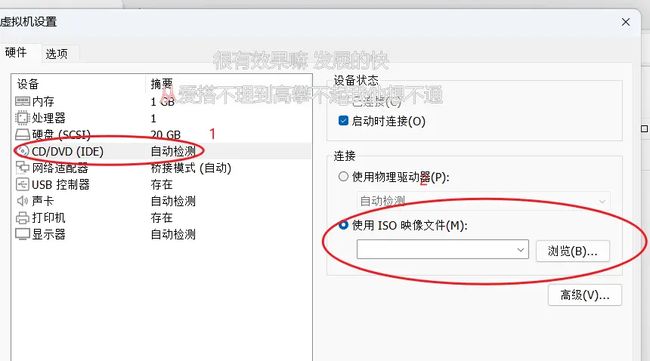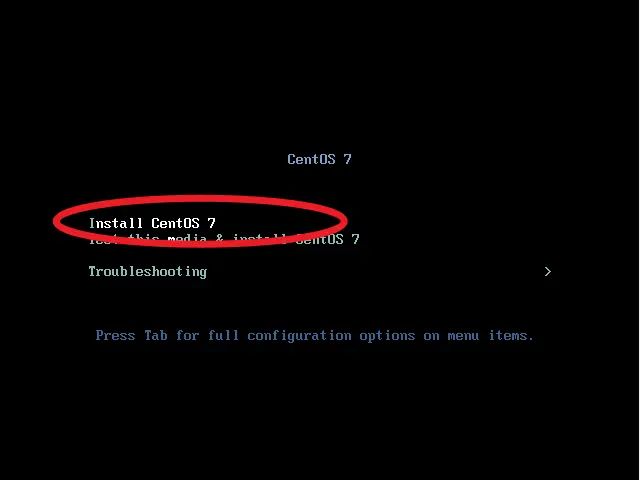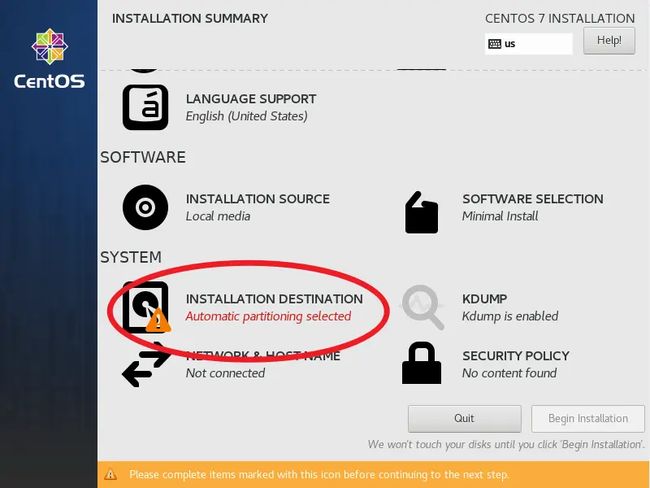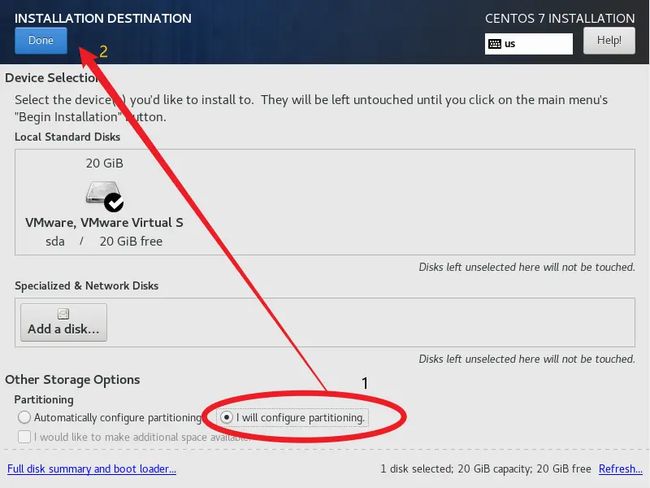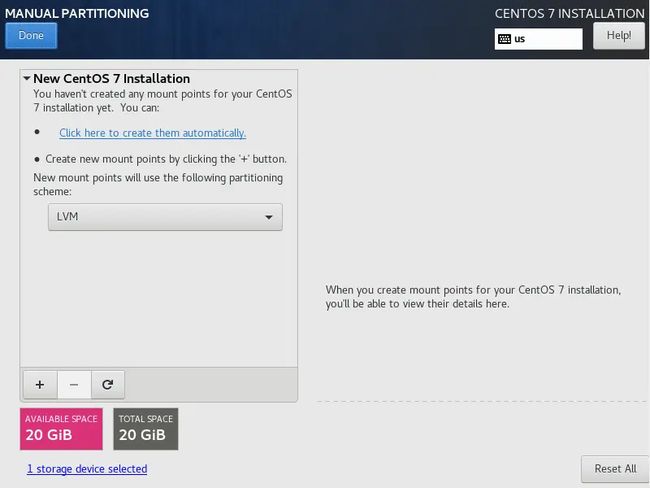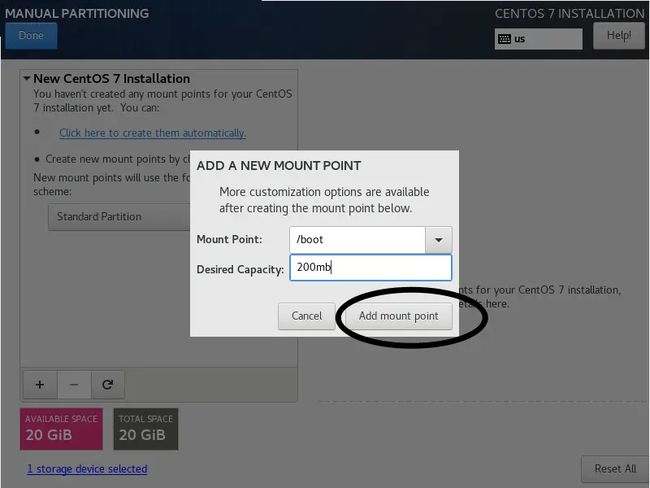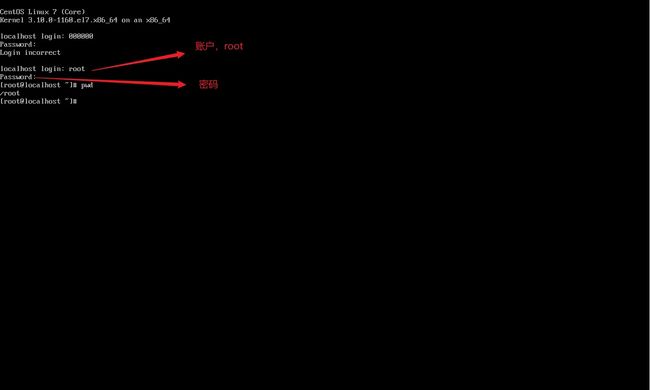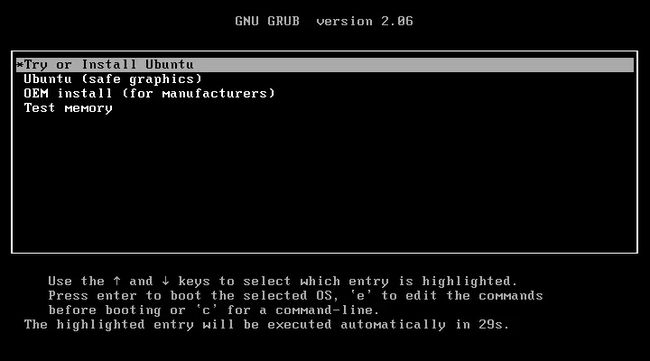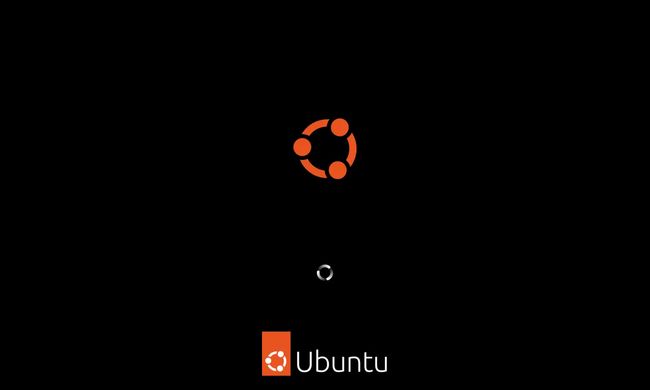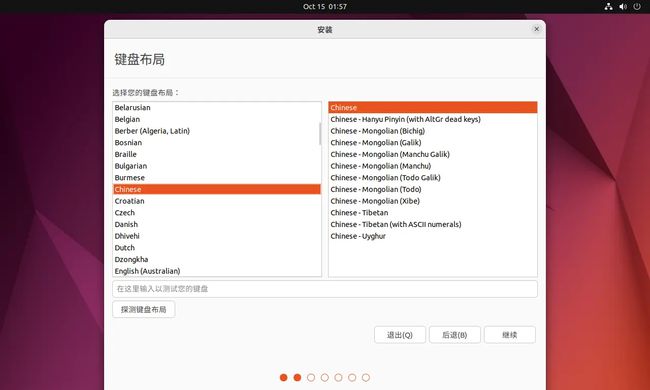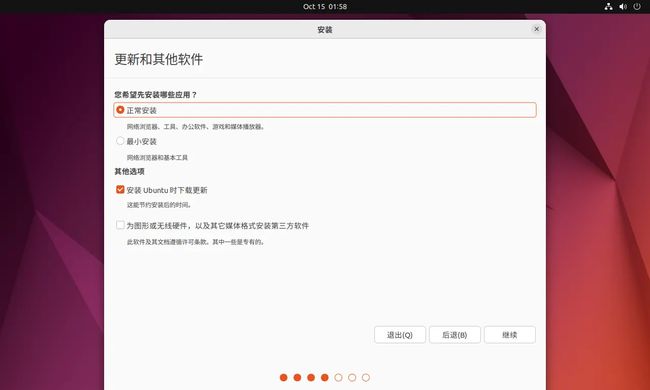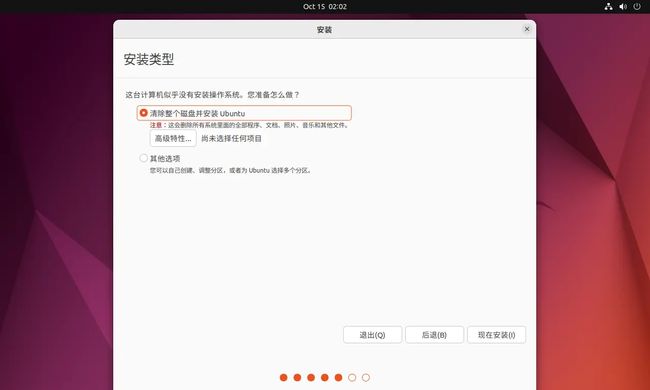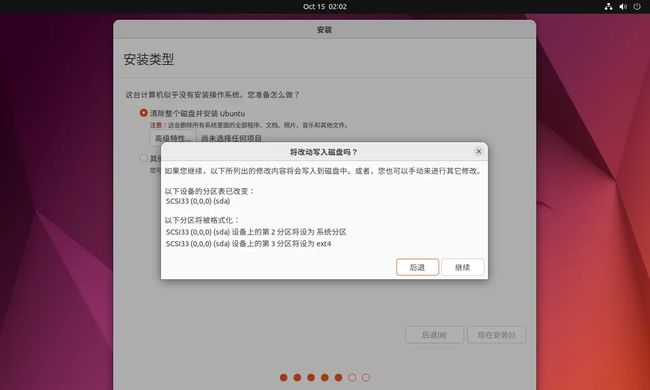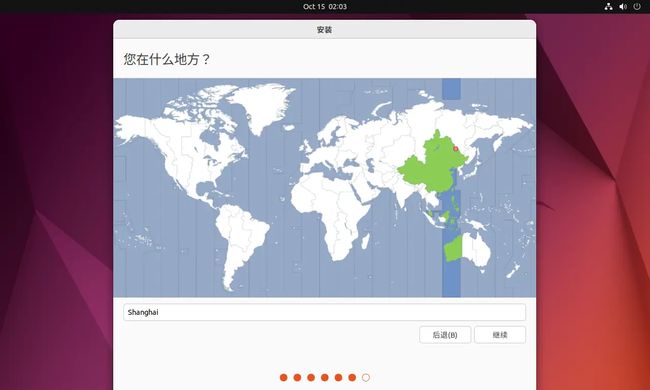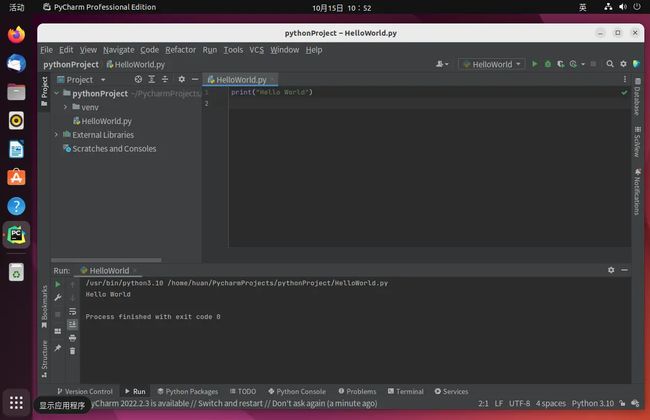Linux之系统安装读书笔记
Windows操作系统简介
计算机硬件组成包括:CPU、内存、网卡、硬盘、DVD 光驱、电源、主板、显示器、 鼠标、键盘等设备,计算机硬件是不能直接被人使用的,需要在其上安装各种操作系统, 安装完操作系统,并安装驱动程序,方可进行操作、办公、上网冲浪等。
引入书上,这个很容易理解,买回来一台电脑,是一个实物,不是虚拟的,台式机的硬件设备可能会看的清楚。如果把笔记本拆了,也能看见这些
- CPU,相当于人的大脑,中央处理器内存,
- 存储设备,临时存储,CPU 所需要数据,从内存中读取,内存读写速度很快
- 硬盘,持久化设备,内存空间小,费用高,大量的数据存在硬盘,硬盘读写速度比 内存慢;(SSD、SAS、SATA)
我还记得一开始老师介绍计算机组成的时候,一个断电了数据存在,一个断电了数据不存在我老是傻傻的分不清,
内存就是临时存储,硬盘是永久。
程序驱动,我总是在更新驱动的时候想什么是驱动,就是系统与硬件进行交互的特殊程序。接口,操作系统只能通过这个接口,才能控制程序。
Windows主要以窗口形式与用户操作,系统必须安在硬盘上,安装之前需要对硬盘进行分区然后格式化,默认Windows安装在C盘上。D盘我喜欢放软件,
这里有个文件系统的概念,在磁盘格式化的时候需要指定格式化的类型,这样方便系统去管理磁盘空间,文件的存放、查找等等,也就是说文件系统就是方便系统如何管理文件。由三部分组成,与文件管理有关软件,被管理文件、实施文件管理所需要的数据结构
文件系统类型有FAT、FAT16、FAT32、NTFS等等,不同的文件类型有不同的文件类型,有不同的特性。
Windows从设计层面用来管理电脑硬件和软件,从个人使用来说办公、游戏,我用来敲代码,
硬盘分区介绍
Windows和Linux大部分会安装在硬盘上,要使硬盘可以安装系统或者存放数据。比较进行分区和格式华。Windows常见分区:主硬盘分区、扩展磁盘分区和逻辑磁盘分区。
一块硬盘设备,主分区至少有 1 个,最多 4 个,扩展分区可以为 0,最多 1 个,且主分区+扩展分区总数不能超过 4 个,逻辑分区可以有若干个。在 Windows 下激活的主分区是硬盘的启动分区,他是独立的,也是硬盘的第一个分区,通常就是我们所说的 C 盘系统分区
- 主分区:硬盘的启动分区,硬盘的第一个分区,C盘
- 扩展分区:不可以直接使用,被分为多个逻辑分区。
这里说的有点绕,经过百度,比如我的电脑,512G,分为C盘、D盘、E盘。
主分区就是C盘(100G),主分区用来存放系统文件,
那么剩下的全部(412G)就是扩展分区。
那么逻辑分区又是什么,那就是D盘(275G)、E盘(100G)
[外链图片转存失败,源站可能有防盗链机制,建议将图片保存下来直接上传(img-hnITasWH-1667027560454)(https://cdn.staticaly.com/gh/yanghuanh1314/MyPicture@master/硬盘分区.2soo8mm6r3c0.webp)]
在 Windows 系统安装时,硬盘驱动器是通过磁盘 0,磁盘 1 来显示,其中磁盘 0 表示 第一块硬盘,磁盘 1 表示第二块硬盘,然后在第一块硬盘磁盘 0 上进行分区,最多不能超过 4 个主分区,分区为 C、D、E、F。
当电脑中有多个硬盘的时候。系统会优先安装在第一块硬盘上,然后进行分区。
然后是硬盘接口,作用就是传输数据,要把内存里的数据传到硬盘里,不然会丢的,硬盘接口会直接影响硬盘的传输速度,常见的硬盘接口
- IDE:多用于家用、也有用于传统服务器。
- SCSI、SAS:主要用于我父亲市场,
- 光纤通道:高端服务器
- SATA:个人电脑、低端服务器
这几年还出现了m2接口,固态硬盘。
在 Linux 操作系统中,读者可以看到硬盘驱动器的第一块 IDE 硬盘接口的硬盘设备 为 hda,或者 SATA 硬盘接口的硬盘设备为 sda,主分区编号为 hda1-4 或者 sda1-4, 逻辑分区从 5 开始。如果有第二块硬盘,主分区编号为 hdb1-4 或者 sdb1-4。
这个咱话没有安装,但是书上是这么说的
无论是Linux、还是Windows、硬盘总容量=主分区+扩展分区
扩展分区=各个逻辑分区容量和
主分区也可以是引导分区,就是在开机的时候,系统会做一个引导,这个时候先找主分区也就是引导分区。系统在C盘下面。
硬盘分区表有两种格式,MBR和GPT。
- MBR:主引导记录,硬盘的第一个分区,最多支持4个主分区,兼容性好,默认选择,不支持管理打一炮结果
- GPT:支持2TB以上的大磁盘,
Linux安装环境准备
Linux 系统安装中规定,同样每块硬盘设备最多只能分 4 个主分区(其中包含扩展 分区)构成,任何一个扩展分区都要占用一个主分区号码,也就是在一个硬盘中,主分 区和扩展分区一共最多是 4 个
这里好像和Windows一样,最多是4个分区,
我是初学者,身边也没有电脑,所以采用虚拟机的形式安装Linux,这也是大部分学习者的操作,
我将准备安装两个系统,CentOS7书中推荐的系统,没有图形界面,纯英语。
然后是乌班图,好像是老师让我学习的,都是相通的,命令不一样。然后是课上用的红帽,一下子用三个系统,哈哈哈
图文笔记,加深记忆,记录一下。
[外链图片转存失败,源站可能有防盗链机制,建议将图片保存下来直接上传(img-ddh9QzUO-1667027560455)(https://cdn.staticaly.com/gh/yanghuanh1314/MyPicture@master/VMware界面.1czsvj6y3rz4.webp)]
CentOS安装
新建虚拟机
[外链图片转存失败,源站可能有防盗链机制,建议将图片保存下来直接上传(img-r4em2wm7-1667027560456)(https://cdn.staticaly.com/gh/yanghuanh1314/MyPicture@master/创建虚拟机.3gsxfvdougk0.webp)]
稍后安装操作系统,我们就选择下一步 。
这里需要选择操作系统和版本,因为是Linux,然后是CentOS版本。
设置虚拟机位置和名称
这里就按默认设置吧,Linux的硬盘大小,20G我只是用来练习学习,不适用。现在不考虑也不会。
就这样设置完成了,也可以选择自定义会有更多设置。
打开自定义吧网络连接设置为桥接模式
就这样虚拟机创建好了,然后准备安装
安装虚拟机
还记得有一步稍后安装操作系统吗,就现在
编辑虚拟机
就需要选择准备好的Linux操作系统
选择后确定。然后就启动虚拟机。
注意这里,只能用键盘上下键进行选择,如果需要使用鼠标ctrl+alt
选择后,回车
[外链图片转存失败,源站可能有防盗链机制,建议将图片保存下来直接上传(img-Vcy1M1ib-1667027560460)(https://cdn.staticaly.com/gh/yanghuanh1314/MyPicture@master/image.3mn1u81kkmw0.webp)]
等待,正在检测硬盘。
选择语言,书上是让我选择英语。那就选择英语吧,虽然我英语不好。到这里,也可以使用鼠标了。
安装总览
选择这个,点击进去,这个是对硬盘进行格式化好像是,
选择后并返回,然后又会弹出一个界面
点击下拉框,选择Standard Partition,然后点击+号
Linux的分区与Windows有很大区别,Windows是以盘符区别,而Linux采用树形的文件系统管理方式,所有文件存储以/(根)开始
Linux是以文件的方式存储,/dev/sda是整块硬盘。/dev/sda1硬盘的第一块分区;/dev/sda2硬盘的第二块分区,为了目录和分区关联,Linux采用挂载点方式关联硬盘分区。/boot目录、/根目录/data目录跟磁盘管理后,成之为主分区
/boot分区存放Linux内核和系统启动过程需要的文件- Swap分区:交换分区,类似于Windows虚拟内存,当物理内存不够时,启用swap内存
/分区用于系统安装核心分区和所有文件存放的根系统/data分区自定义分区,数据存放
创建/boot分区并挂载,大小200mb
接下来依次创建swap分区、/分区。
创建完成后,点击左上角Done。
在这里确认刚刚的分区,点击Accent Changes
这里是在创建分区,创建了三个分区。其实也可以选择自动分区,点进去确认一下即可
设置地区与时间,感觉这一步不是很有必要,后面联网后,可以通过网络进行时间同步
安装方式,最小安装,就是没有图形桌面。不知道为什么教程是这样,这很不符合初学者,但是这个会安了,举一反三可以安装个图形界面的
设置好了后,就可以开始安装了。
在安装的时候可以设置一下管理员密码和创建用户
创建用户是可以不用设置的
到这里基本上CentOS的安装大功告成,一会还需要重启一下。
重启
重启后,输入管理员账户和密码就可以了,第一次我还输错了。
有两种显示字符提示
[root@localhost ~]#
[root@localhost ~]$
-
[]:分隔符 -
root:为当前登录的用户名 -
@:分隔符 -
localhost:主机名称 -
~:所在目录。现在在家目录 -
#为root用户登录,$为普通用户登录
ubuntu
接下来我们尝试着安装ubuntu系统,我打算用这个系统作为我i的日常编程系统,这样一来也可以更大程度接触Linux。
这个安装中文、图形界面,算是比较容易安装
新建虚拟机
和上面CentOS的新建虚拟机相同。但是在选择操作系统的时候需要指定乌班图
其他的大致相同。

这里我设置一个40G,往里面下载软件等等。
安装虚拟机
选择第一个,这里有个时间,如果长时间选择,默认还是第一个。
然后会进入这个画面,像Windows10
到了这里,左边选择语言,我安装的中文,点击安装Ubuntu
类似于Windows初始化的时候的键盘设置,默认
因为是要安装图形桌面,所以不能最小安装了。
这里就提到了前面的知识,硬盘在安装系统时先要格式化。第二个是为双系统准备的。
这应该是个分区情况,我没有进入高级特性,应该是自动分区了。
选择时区
[外链图片转存失败,源站可能有防盗链机制,建议将图片保存下来直接上传(img-Y4j0tRUt-1667027560465)(C:\Users\huan\AppData\Roaming\Typora\typora-user-images\image-20221015101301215.png)]
设置用户名和密码,我写的admin,不通过,好像是系统里面已经有一个admin,不可以重复。
开始安装
安装完成后需要重启。
安装完成
尝试着在乌班图里面写python,还真成功了。
小总结
学会安装一个操作系统,那么其他的操作系统就很简单了。也有难点,就是分区。但是实际上这一步是可以自动分区的,我们不用管。
这里还是主要学习Linux的安装吧,分区,挂载点以后用到了再说。
虽然不想说了,但还是说一下,
先说Windows分区,通常Windows分区会分为C盘、D盘、E盘,但是Linux就没有这么一说,但是还是有这个概念。Linux是以/根目录为开始的,当我们想要访问这个分区时,只能通过挂载的方式。
所以什么是挂载,
挂载,指的就是将设备文件中的顶级目录连接到 Linux 根目录下的某一目录(最好是空目录),访问此目录就等同于访问设备文件。
我的理解是,比如有个U盘,我们要使用
常规操作,也就是Windows下,我们插上U盘就可以使用,但Linux不一样,那也要分情况,如果是图形界面,那么可以找到U盘设备,如果是命令行模式,那么就要执行挂载命令,然后访问。挂载到根目录,空文件夹下最好。
Windows硬盘分区后就可以直接使用,而Linux分区后是需要挂载的,让这个目录与分区产生联系。
这样就可以解释刚才那一复杂的操作,先对硬盘进行分区,然后在挂载,如果不挂载,那无法访问这块分区。
/dev/sda是整块硬盘。/dev/sda1硬盘的第一块分区;/dev/sda2硬盘的第二块分区,
同步作业
第一题
企业中服务器品牌 DELL R730,其硬盘总量为 300G,现需安装 CentOS 7 Linux 操作系统,请问如何进行分区?
首先我们要明确分几个区。/boot、/、data、swap
-
/boot:只用来存放内核和系统启动文件,200mb即可。现在的新版Linux好像不需要在这个分区了
-
swap:物理内存的两倍2048mb
-
/:其余给到根目录
现在安装虚拟机时候,是可以自动为我们创建分区,
我们分区的话分三个就足够了。
/boot用来放Linux内核,这个内核很小,大概就200mb够了
swap分区,内存的两倍
根分区,其余空间。
第二题
GNU 与 GPL 的区别是什么?
- GUN:是一个计划,是要开发一个类似于unix的操作系统出来,也是GUN系统(Linux系统)
- CPL:自由软件的协议,同意这个协议的软件,任何人都可以使用、复制、修改、发布
这个在前面说到过,为了明白这两个概念,我还苦思冥想的好几天
第三题
企业一台 Linux 服务器,查看该 Linux 内核显示:3.10.0-327.36.3.el7.x86_64,请 分别说出点号分割的每个数字及字母的含义
3:内核版本号10:内核主版本号,这里是个偶数,稳定版0-327:修改了多少次,有时候Y-Z可以当作一个整体看x86_64:64为系统,对应的要安装支持64位操作系统的软件
第四题
CentOS Linux 至今发布了多少个系统版本
到现在,8已经发布了,这个应该可以查到。
第五题
如果 Linux 系统采用光盘安装,如何将 ISO 镜像文件刻录成光盘,请写出具体实现 流程
这道题怎么说,现在电脑已经很少用光驱了。这个我也就不知道刻录成光盘又有什么用
总结
同步作业的五道题,我也就答上来了三道题,
这里主要还是介绍了Linux和windows系统的相同点与不同点。就是Windows只要分区的就可以使用,但是Linux分区了还要挂载,不挂载是不可以用的,还有需要清楚的是Linux的文件是树状的,从根目录开始
又介绍了Linux的安装方式。我有额外演示了一种乌班图的。
好了,我的笔记到此结束。
里面肯定有许许多多的bug,欢迎大家指出!毕竟这样成长更快。
也感谢大家可以看到这样,如果帮到了你,是我的荣幸。
谢谢大家!
系统版本
到现在,8已经发布了,这个应该可以查到。
第五题
如果 Linux 系统采用光盘安装,如何将 ISO 镜像文件刻录成光盘,请写出具体实现 流程
这道题怎么说,现在电脑已经很少用光驱了。这个我也就不知道刻录成光盘又有什么用
总结
同步作业的五道题,我也就答上来了三道题,
这里主要还是介绍了Linux和windows系统的相同点与不同点。就是Windows只要分区的就可以使用,但是Linux分区了还要挂载,不挂载是不可以用的,还有需要清楚的是Linux的文件是树状的,从根目录开始
又介绍了Linux的安装方式。我有额外演示了一种乌班图的。
好了,我的笔记到此结束。
里面肯定有许许多多的bug,欢迎大家指出!毕竟这样成长更快。
也感谢大家可以看到这样,如果帮到了你,是我的荣幸。
谢谢大家!